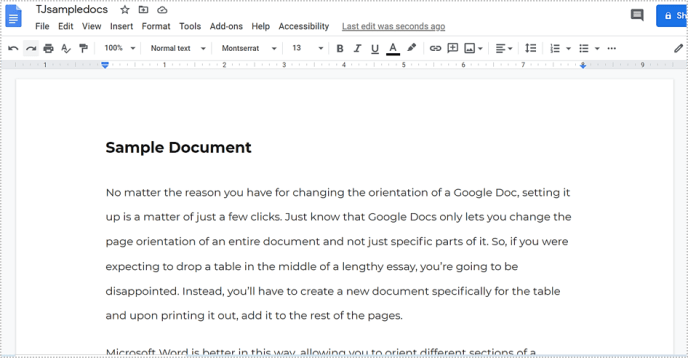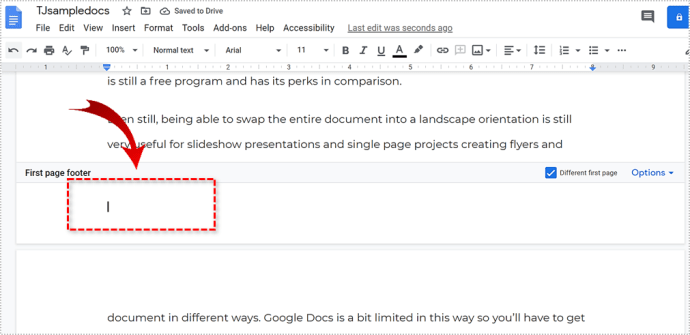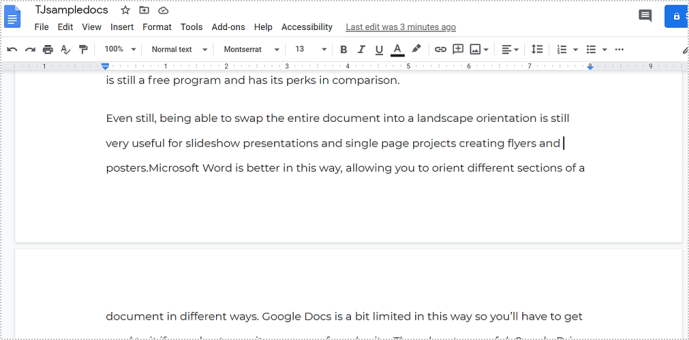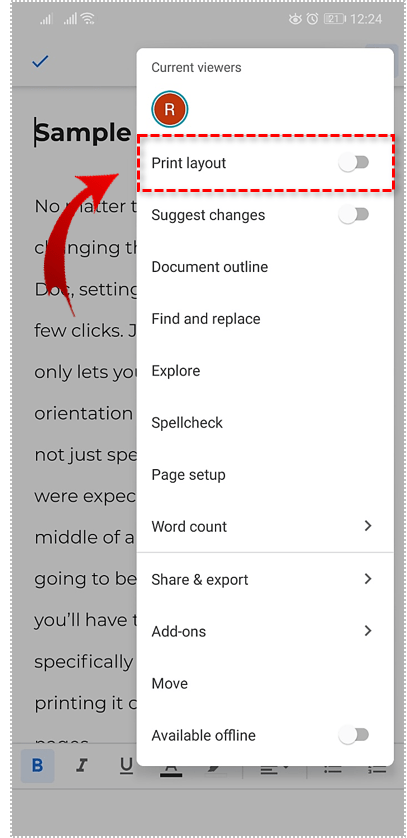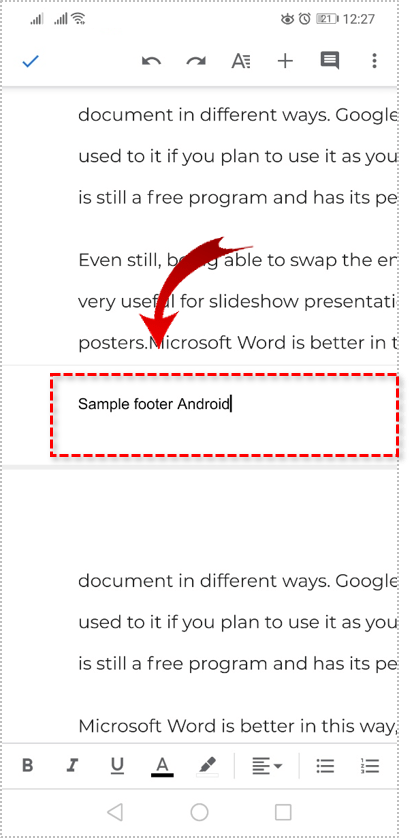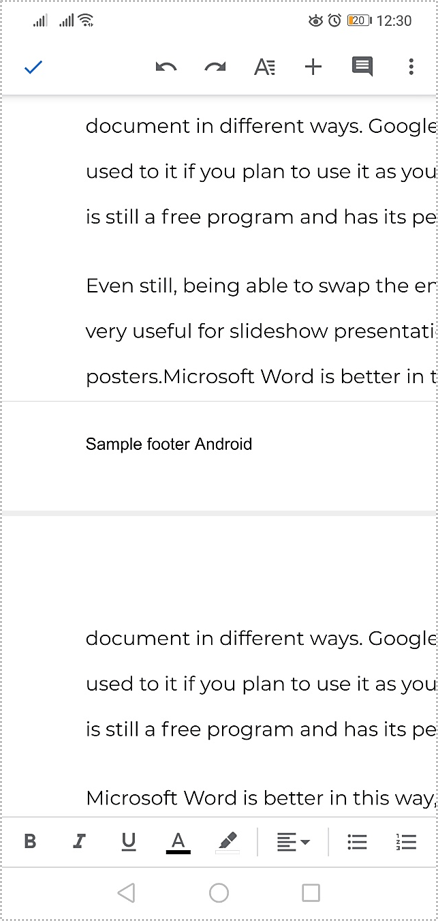Sidhuvuden och sidfötter är en integrerad del av formella dokument som kan innehålla dokumentets titel, författare, datum, sidnummer och allt du vill. Om du sätter ihop en avhandling, presentation, roman eller något annat hjälper dessa sidelement läsaren att navigera i dokumentet. De får det också att se mycket mer professionellt ut. Den här handledningen kommer att visa dig hur du lägger till eller tar bort sidhuvuden och sidfötter i Google Dokument.

Att lägga till ett sidhuvud och en sidfot tar upp sidutrymme men kan hjälpa läsaren att förstå dokumentet de läser. Rubriken hamnar överst på sidan och brukar ha dokumentets titel och kanske författaren. Sidfoten går längst ned, längst ned på sidan och kommer sannolikt att ha sidnummer och kanske någon webbplats eller författares hyperlänkar.
Att använda sidhuvuden och sidfötter är personlig preferens för personliga dokument men vanligtvis obligatoriskt för akademiska och professionella dokument. Jag ska först visa dig hur du gör det i en webbläsare och sedan på Android.

Lägg till en rubrik i Google Dokument
Om du vill lägga till en rubrik i Google Docs kan du göra det ganska enkelt.
- Logga in på Google Dokument och öppna den första sidan av ditt dokument.
- Välj Infoga och håll muspekaren över sidhuvuden och sidfötter.
- Välj Rubrik och ange texten du vill lägga till.
- Välj var som helst utanför rubrikrutan för att begå.

Om du tycker att rubriken tar för mycket plats kan du upprepa steg 1 och 2 ovan och välja Alternativ längst ner till höger i rubrikrutan. Du kan justera höjden på rubriken där.

Lägg till en sidfot i Google Dokument
Att lägga till en sidfot är en mycket liknande process. I princip väljer du Footer istället för Header och går därifrån.
- Öppna den första sidan av ditt dokument.
- Välj Infoga och håll muspekaren över sidhuvuden och sidfötter.
- Välj sidfot och ange texten du vill lägga till.
- Välj var som helst utanför sidfotsrutan för att spara.

Om du vill inkludera ett sidnummer är det en separat inställning. Välj bara sidnummer och ställ in en position från ett av de fyra schematiska alternativen i menyn.
Ta bort en rubrik från Google Dokument
Att ta bort en rubrik är lika enkelt och återställer din sida till standardinställningen för helsidestext.
- Öppna den första sidan av ditt dokument.
- Dubbelklicka på rubrikområdet på den sidan.
- Välj Ctrl + A för att markera all text i rubriken.
- Tryck på Delete för att radera allt.
- Klicka var som helst utanför rubrikrutan för att bekräfta.

Som du kan se är allt du behöver göra att ta bort din rubrikpost och rutan försvinner.
Ta bort en sidfot från Google Dokument
Att ta bort en sidfot från Google Dokument är lika enkelt och har samma effekt.
- Öppna den första sidan av ditt dokument.
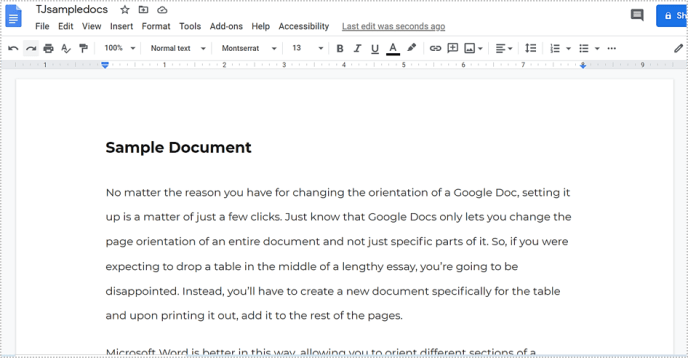
- Välj Infoga och håll muspekaren över sidhuvuden och sidfötter.

- Välj sidfot och välj Ctrl + A för att markera all text.

- Tryck på Delete för att radera allt.
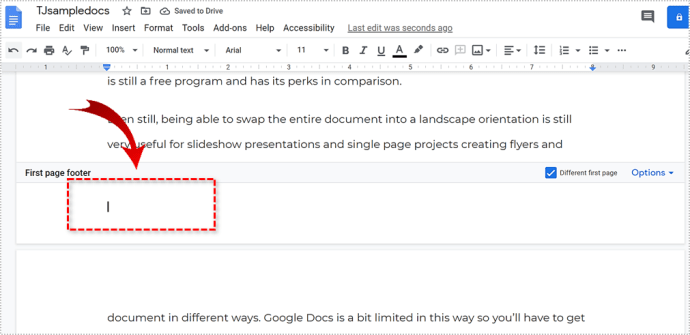
- Välj var som helst utanför sidfotsrutan för att spara.
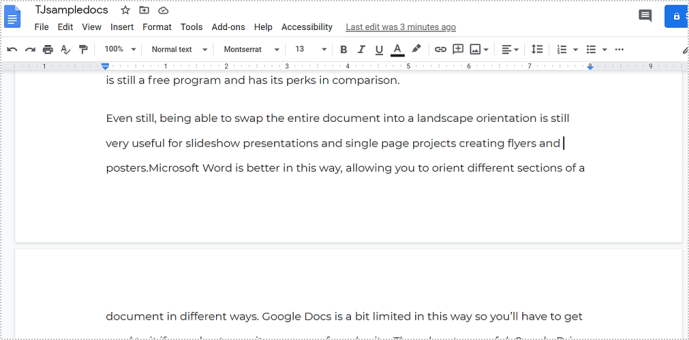
Sidfotsrutan försvinner och din sida återgår till det normala.
Lägg till eller ta bort rubriker i Android
Principen är densamma om du arbetar med ett dokument i Android men kommandona är något annorlunda.
- Öppna den första sidan av ditt dokument.
- Välj pennikonen för att redigera dokumentet.
- Välj menyikonen med tre punkter och växla mellan utskriftslayout.
- Välj rubrikrutan i dokumentet genom att trycka på den övre delen av sidan och skriv in din text.
- Välj utanför rubrikrutan för att spara.

När du väl har lagt till det behöver du bara välja rubriken igen för att ändra texten och den kommer att återspeglas i varje rubrik.
För att ta bort rubriken, markera den, markera all text och välj alternativet Klipp ut för att ta bort. Rubrikrutan försvinner.

Lägg till eller ta bort sidfötter i Android
Sidfötter använder samma princip för att lägga till och ta bort.
- Öppna den första sidan av ditt dokument.

- Välj pennikonen för att redigera.

- Välj menyikonen med tre punkter och växla mellan utskriftslayout.
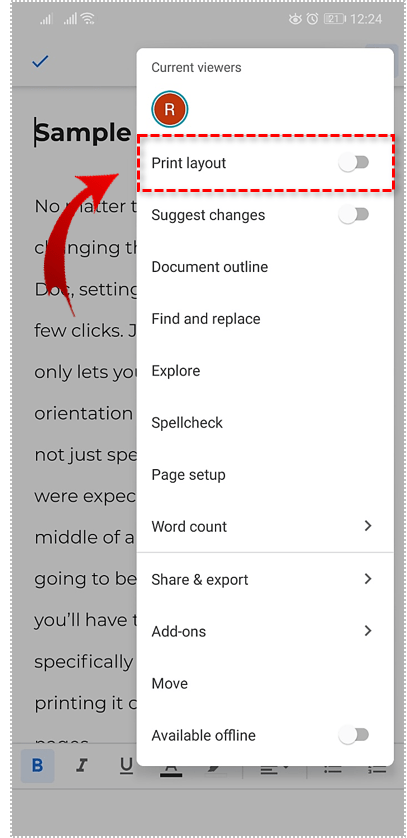
- Välj sidfotsrutan genom att trycka på den nedre delen av sidan och lägg till din text.
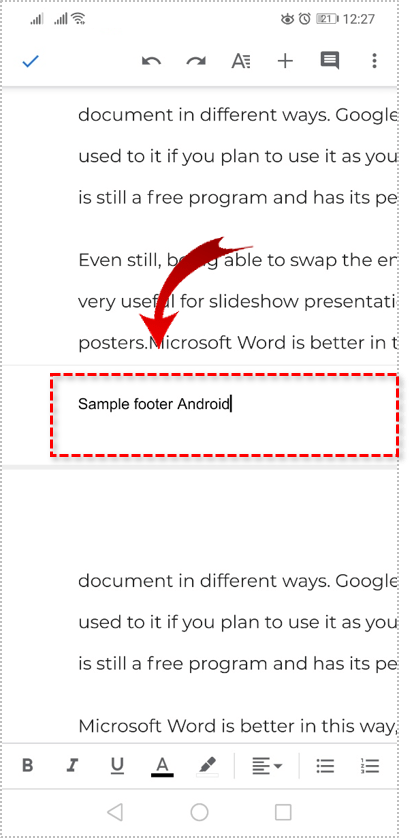
- Välj var som helst utanför rutan för att spara.
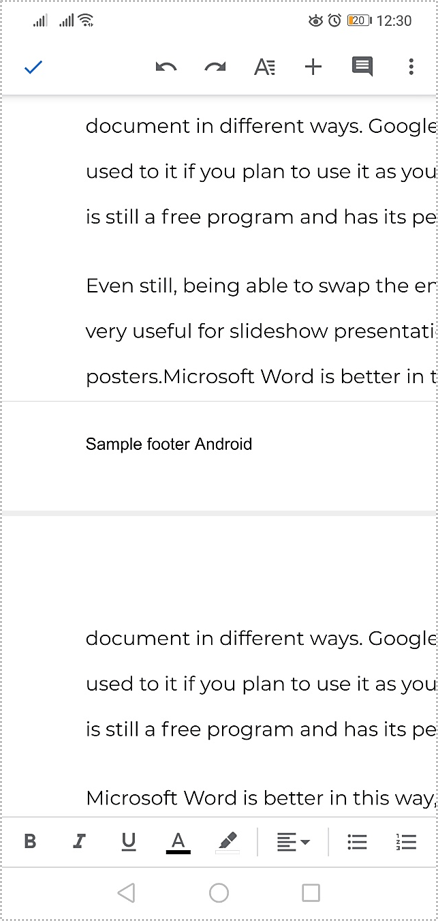
Om du vill ta bort sidfoten från ditt dokument kan du använda liknande kommandon. Välj sidfotsrutan genom att trycka på den nedre delen av sidan. Markera all text och välj alternativet Klipp ut för att ta bort den. Välj sedan ur sidfotsrutan och du är klar.

Google Dokument kan se enkelt ut men det döljer några viktiga funktioner i det enkla gränssnittet. Om du någonsin behöver spela med sidhuvuden och sidfötter i Google Dokument vet du nu hur!